安卓子系统文件目录 Win11安卓子系统文件路径在哪里修改
更新时间:2023-10-13 14:08:14作者:xiaoliu
随着科技的不断进步和发展,安卓子系统在Win11上的使用成为了现实,有时候我们可能需要修改安卓子系统文件的路径,以满足个性化需求或提高系统性能。Win11安卓子系统文件路径在哪里修改呢?在本文中我们将探讨安卓子系统文件目录的位置,并介绍如何进行修改。无论是对于技术爱好者还是普通用户来说,这都是一篇不容错过的文章。
1、首先点击状态栏中熟悉的win图标换出菜单页面,点击设置打开。
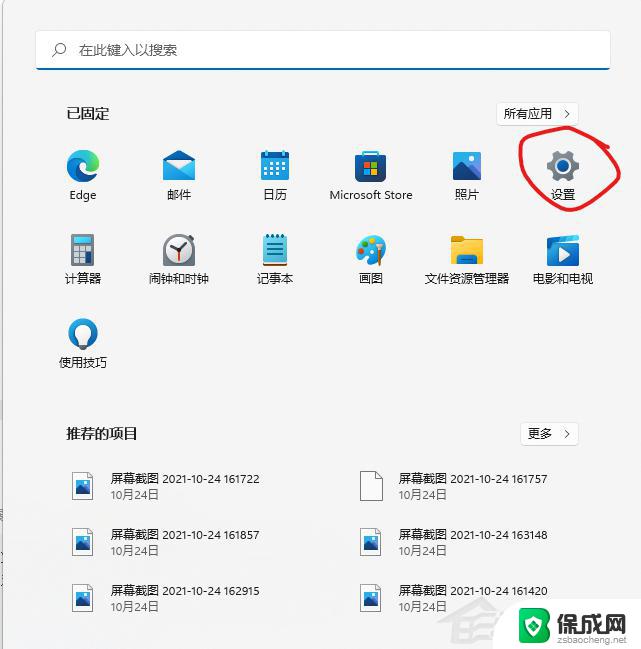
2、在左边的侧边栏中找到应用选项将他选中,然后在右边打开应用和功能。
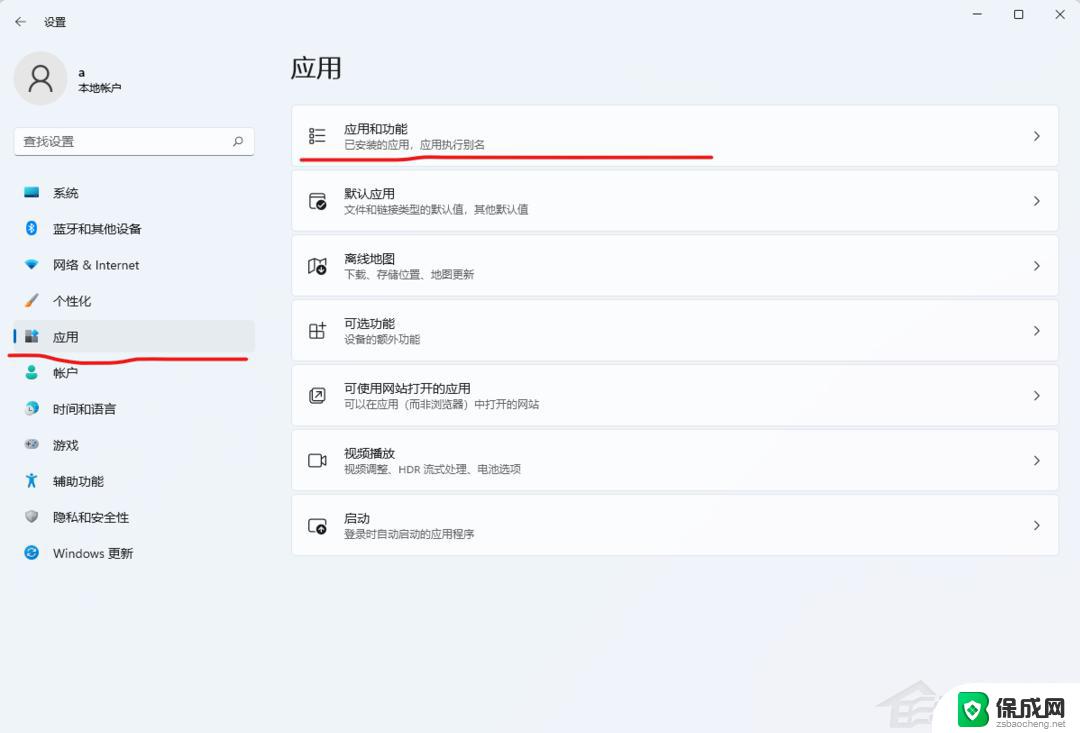
3、在应用列表中找到安卓子系统(如图)点击其右侧扩展菜单。
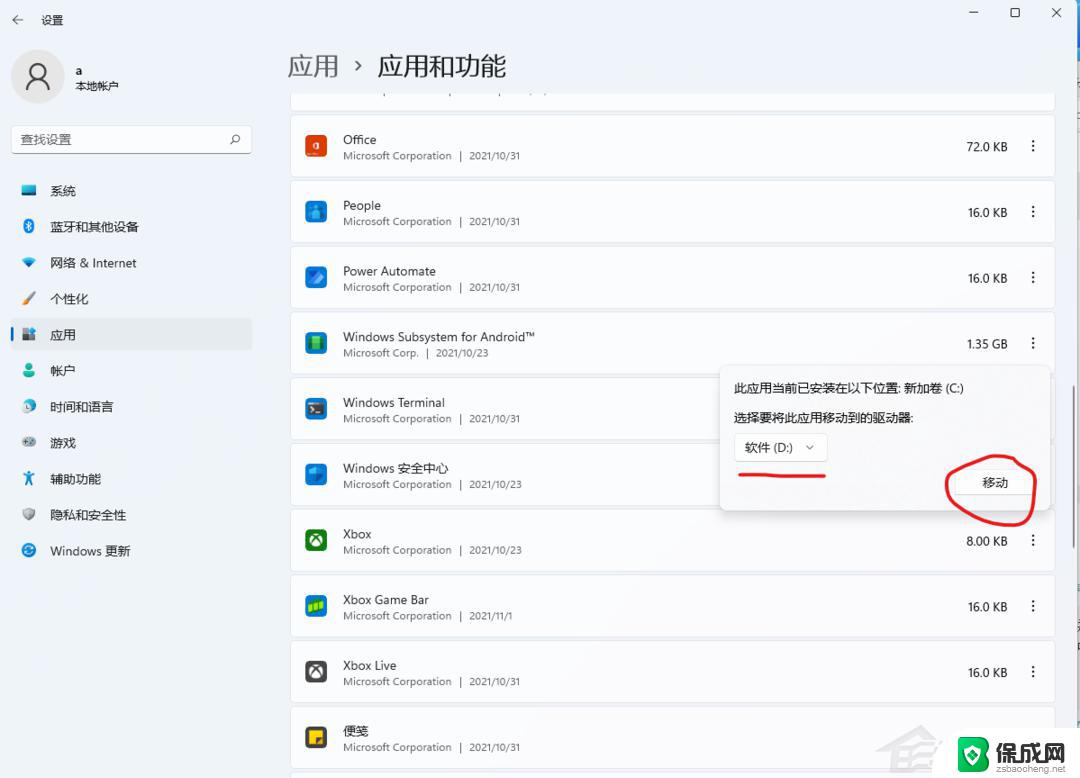
4、现在你就能看到移动选项了点击它打开。如图 (图中红圈处可以展开选择盘符)在你选择合适的盘符后点击移动。
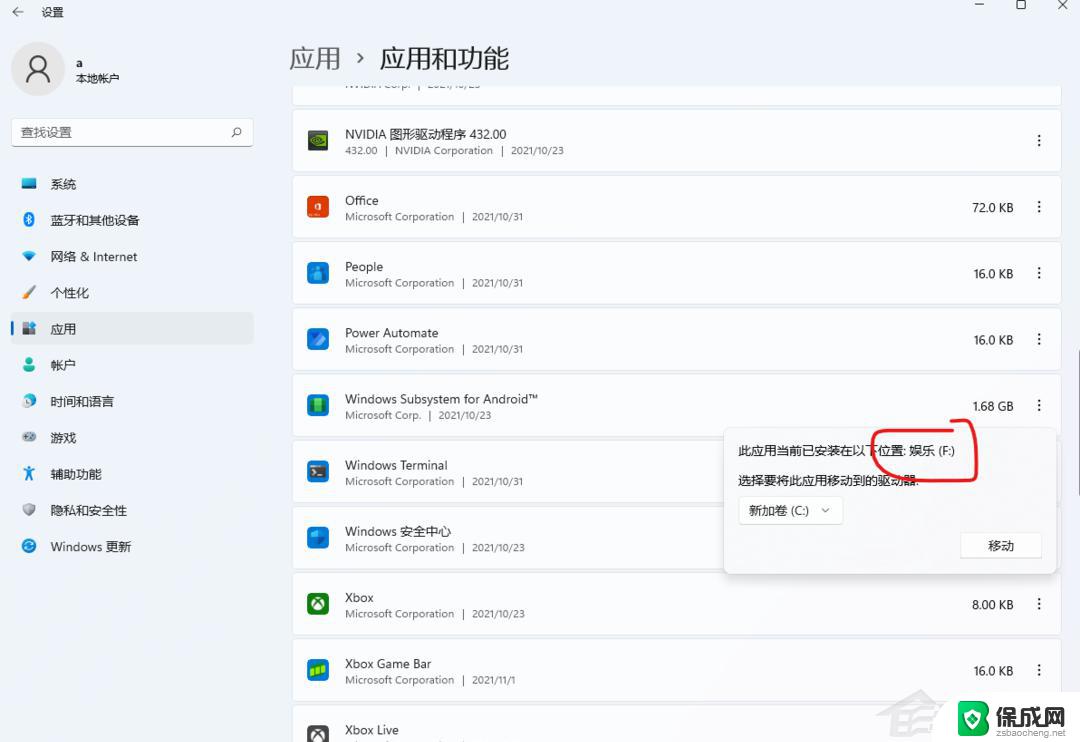
5、现在等待一会(时间取决于你的硬盘速度)。
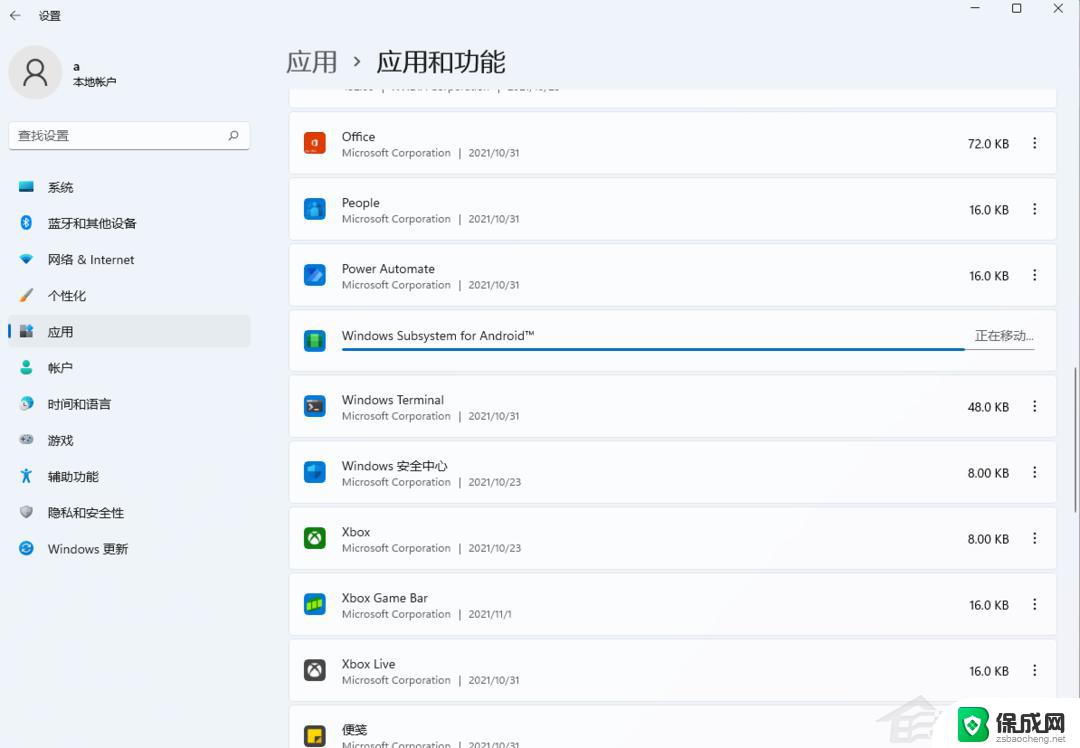
6、好了现在你的安卓子系统终于离开了c盘,妈妈再也不用担心我红盘了。
以上是安卓子系统文件目录的全部内容,如果您遇到了这种情况,可以按照以上小编的方法进行解决,我们希望这些方法能够对大家有所帮助。
安卓子系统文件目录 Win11安卓子系统文件路径在哪里修改相关教程
-
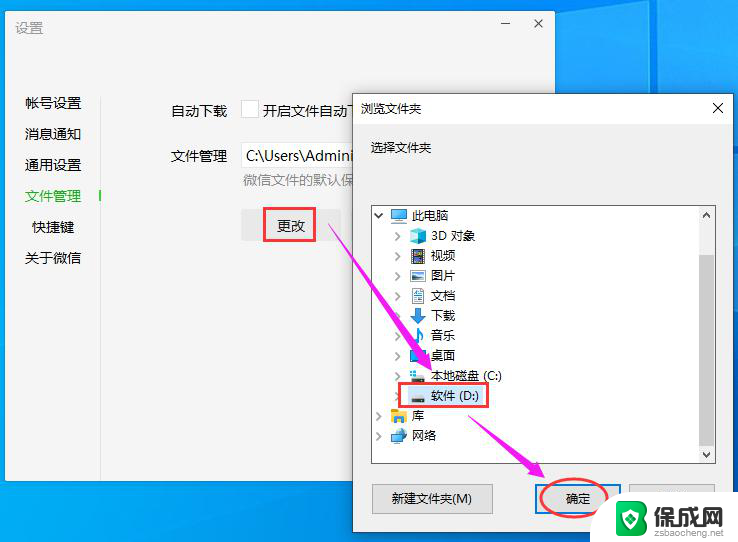 win11系统微信文件默认的保存路径 电脑微信文件存储目录在哪里
win11系统微信文件默认的保存路径 电脑微信文件存储目录在哪里2025-01-14
-
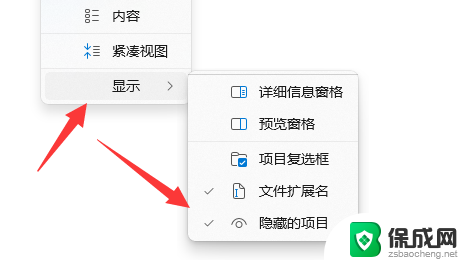 win11系统怎么改文件后缀名 win11文件后缀名怎么修改
win11系统怎么改文件后缀名 win11文件后缀名怎么修改2025-03-26
-
 win11把文件夹内所有子文件夹设为共享 Win11文件夹分享教程
win11把文件夹内所有子文件夹设为共享 Win11文件夹分享教程2024-12-25
-
 win11将系统语言改为英文 Win11怎样把中文系统改成英文系统
win11将系统语言改为英文 Win11怎样把中文系统改成英文系统2024-11-07
-
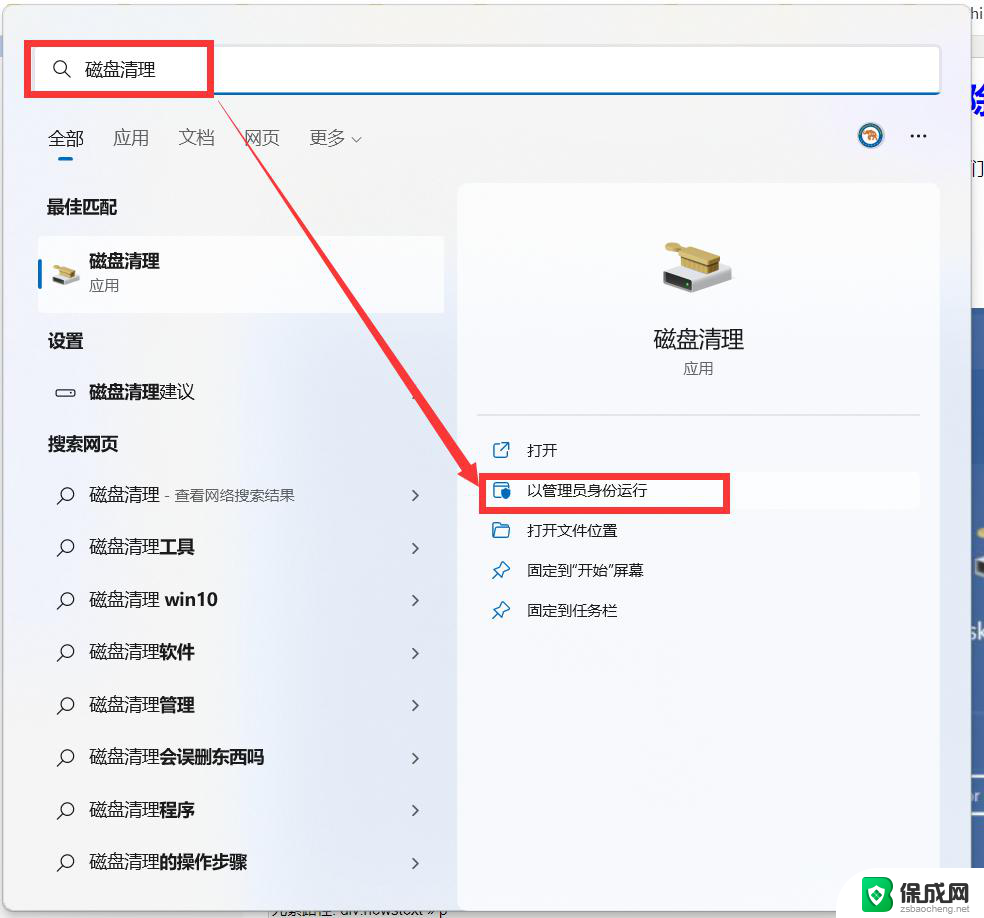 win11升级系统文件怎么删除 如何删除Win11系统更新文件
win11升级系统文件怎么删除 如何删除Win11系统更新文件2024-12-25
-
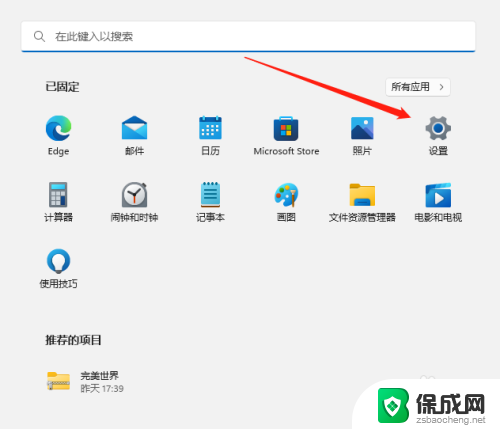 win11中文修改英文 Win11中文版如何更改为英文版系统
win11中文修改英文 Win11中文版如何更改为英文版系统2024-11-20
- win11系统卸载软件在哪 Win11系统如何彻底卸载软件
- win11中文版怎么改英文 Win11中文系统改英文系统步骤
- win11中文如果改英文 Win11如何将中文系统更改为英文系统
- win11的文件打开方式在哪里 Windows11如何更改文件的打开方式
- win11小工具怎么打开 Windows11桌面小组件打开教程
- win11找不到更改用户名 Win11更改用户名的教程
- win11获取蓝屏文件 Win11蓝屏文件在哪里查看
- win11如何清洗打印机喷头 打印机清洗打印头方法
- win11文件夹家庭版加密无法勾选 Win11文件夹加密选项变灰不能勾选
- win11任务栏怎么样不合并 Win11任务栏不合并怎么设置
win11系统教程推荐
- 1 win11获取蓝屏文件 Win11蓝屏文件在哪里查看
- 2 win11文件夹家庭版加密无法勾选 Win11文件夹加密选项变灰不能勾选
- 3 win11聚焦锁屏壁纸在哪里找到 Win11打开锁屏界面的方法
- 4 win11wifi已连接,不可上网,怎么办 win11连上wifi但无法上网怎么办
- 5 win11怎么退出系统账户 win11如何退出windows账户
- 6 win11插上鼠标怎么自动关闭触摸板 外星人笔记本触摸板关闭步骤
- 7 win11电脑怎么连接电视 笔记本怎么无线投屏到电视
- 8 win11怎么让游戏用麦克风 如何设置电脑麦克风启用
- 9 win11怎样调出分屏 笔记本如何实现分屏显示
- 10 win11电脑登录界面有两个用户 win11开机显示两个用户